Trabajar con archivos InPage (INP) es difícil ya que necesitas un software especial para abrirlos. Por lo tanto, puede que quieras convertir InPage a PDF. Aquí te presentamos la guía definitiva para conseguir eso. Sigue estos consejos y podrás hacer las conversiones fácil y eficientemente.
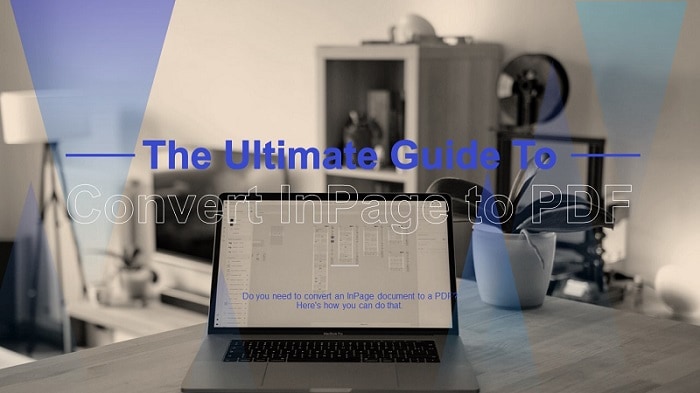
En este artículo
Parte 1. Panorama general del formato de archivo InPage
Un archivo InPage es un archivo de texto creado por Urdu InPage - un software para diseño de página y procesador de palabras desarrollado por una compañía informática de India. El software posibilita que los usuarios creen documentos en Urdu, Árabe, Persa e Inglés, siendo el idioma Urdu en donde está puesto el mayor enfoque. El texto es guardado en la fuente Noorinastaliq, una fuente que muestra Urdu en la escritura Nastaliq.
A diferencia de otros formatos, el formato INP no es universal. Necesitas instalar un programa específico para abrir archivos InPage. Ese programa no es otro que Concept Software Urdu InPage.
Parte 2. Como convertir documentos INP a PDF
Aquí están los diferentes métodos para convertir archivos InPage a PDF.
Método 1: Usa PDFelement para convertir InPage a PDF en computadora
Nosotros recomendamos convertir un archivo INP a PDF, que es un formato de archivo universal. Luego, usa un editor PDF para editar el documento. Haciendo esto será más sencillo editar el archivo, ya que muy pocas personas están familiarizadas con InPage. Quizá tú no seas una de ellas. Además, el destinatario del archivo (si estás compartiéndolo con alguien) no tendrá que instalar InPage para ver el documento.
PDFelement es una excelente herramienta que te puede ayudar. Se trata de un convertidor y editor de PDF. Los estudiantes y profesionales aman esta herramienta debido a su robustez y facilidad de uso.

![]() Impulsado por IA
Impulsado por IA
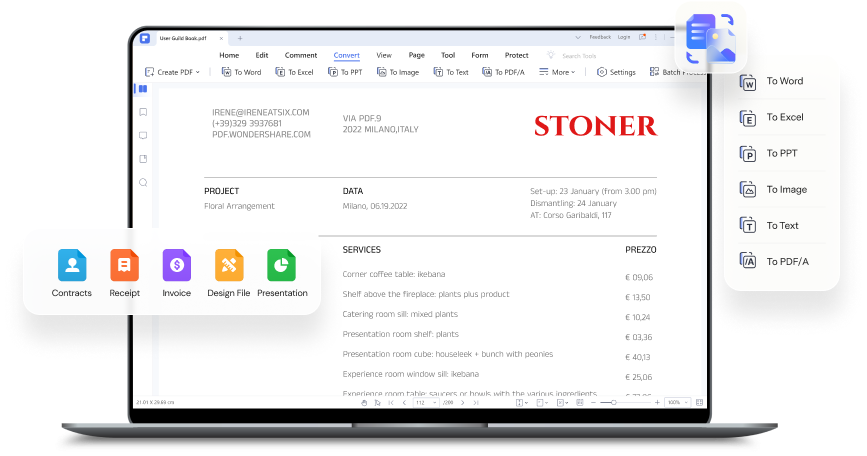
Como convertir archivos INP a PDF usando PDFelement
Aquí está una guía paso a paso de como convertir archivos INP a PDF con PDFelement.
Paso 1 Abre el archivo INP en InPage.
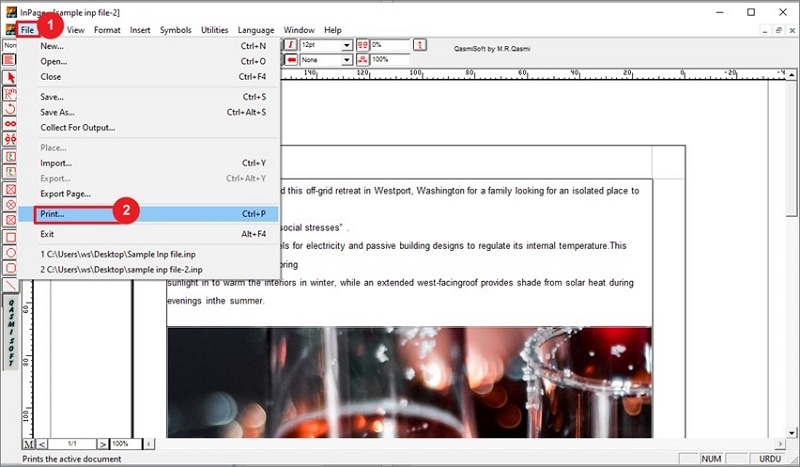
Paso 2 Abre el cuadro de diálogo "Imprimir". Para hacer eso, haz clic en "Archivo" > "Imprimir".
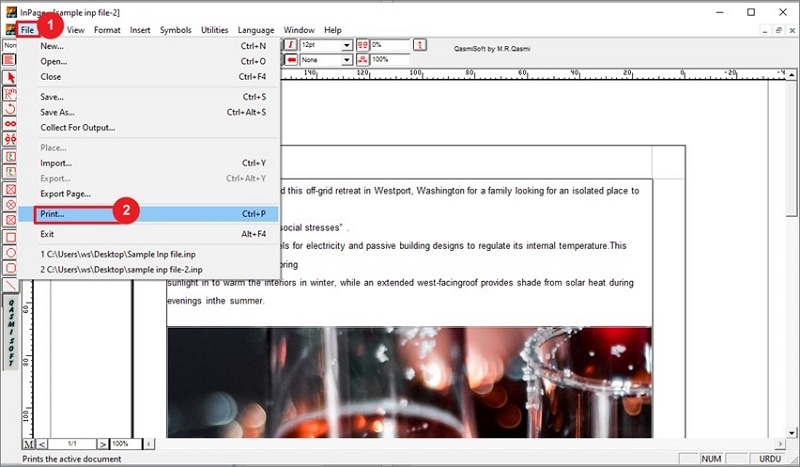
Paso 3 En la ventana Imprimir, da clic en el menú desplegable dentro de la sección Nombre debajo de Impresora. Selecciona "Wondershare PDFelement".
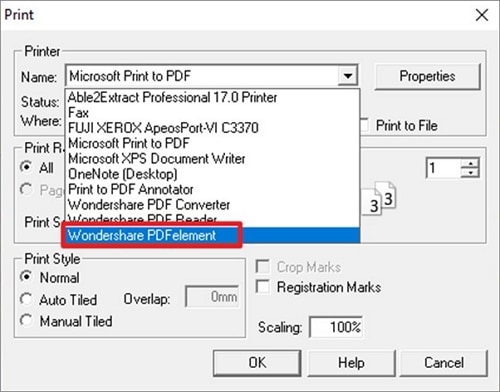
Paso 4 Da clic en "Aceptar". El nuevo archivo PDF será abierto en PDFelement automáticamente. Espera a que cargue.
Paso 5 Edita el documento según sea necesario. Con la riqueza de funciones que trae PDFelement, hay muchísimas cosas que puedes hacer.
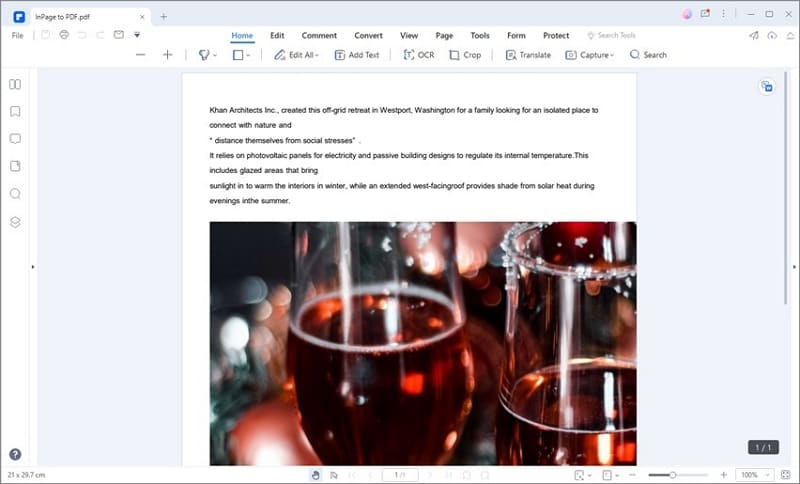
Tú puedes revisar el video debajo para aprender a como editar PDFs usando PDFelement.

![]() Impulsado por IA
Impulsado por IA
7. Guarda el archivo.
Método 2: Convierte InPage a PDF gratis con el software InPage
También puedes convertir archivos INP a PDF usando InPage, sin instalar software alguno adicional. Sigue estos simples pasos para hacerlo:
Paso 1 Abre el archivo INP en InPage.
Paso 2 Imprime el archivo INP haciendo clic en "Archivo" > "Imprimir". No te preocupes. Tú no necesitarás en absoluto imprimir el archivo en papel.
Paso 3 Aparecerá un cuadro de diálogo de Impresión. Da clic en el menú desplegable junto al "Nombre" en la sección de la Impresora. Selecciona "Imprimir Microsoft a PDF".
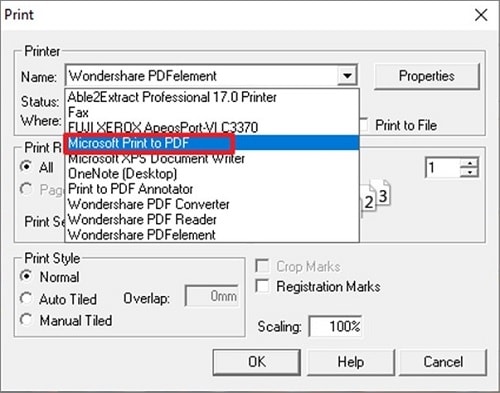
Paso 4 Ponle un nombre al archivo de salida y guárdalo.
Paso 5 Encuentra el archivo de salida en tu computadora. Ábrelo con tu lector de PDF para revisarlo.
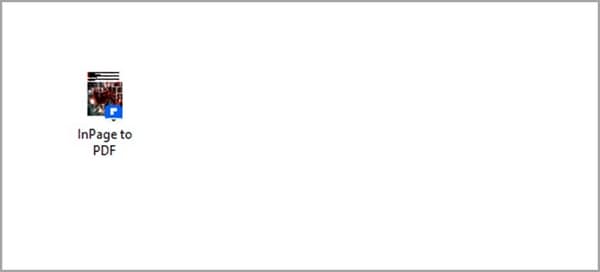
Método 3: Usa el convertidor Online2PDF InPage a PDF
Online2PDF es un servicio en línea que te deja convertir archivos desde diferentes formatos a PDF. Este es uno de los mejores servicios web para el trabajo de hacer conversiones InPage a PDF, esto debido a su velocidad y probada fiabilidad.
Sin embargo, una cosa a notar es que Online2PDF no acepta INP como un archivo de entrada. Entonces, ¿cómo convertirlos a PDF usando Online2PDF? Sigue estas instrucciones:
Paso 1 Abre el archivo INP con InPage.
Paso 2 Abre la ventana de Impresión haciendo clic en "Archivo" > "Imprimir" o "Ctrl + P." Selecciona "Escritor de documentos XPS de Microsoft" en el menú desplegable: Nombre de la impresora.
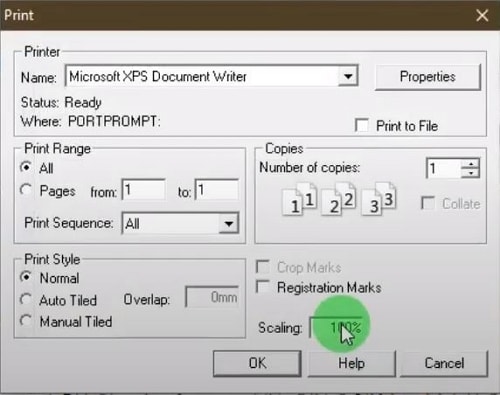
Paso 3 Haz clic en "Aceptar". Nombra el archivo y guárdalo.
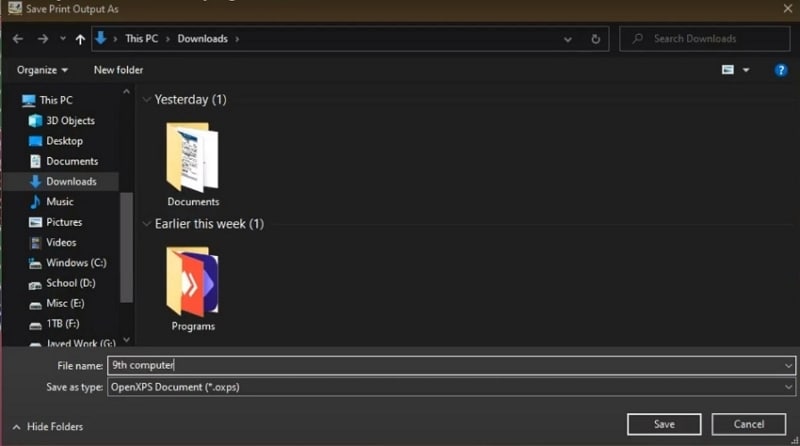
Paso 4 Abre un navegador web y dirígete al sitio web Online2PDF.
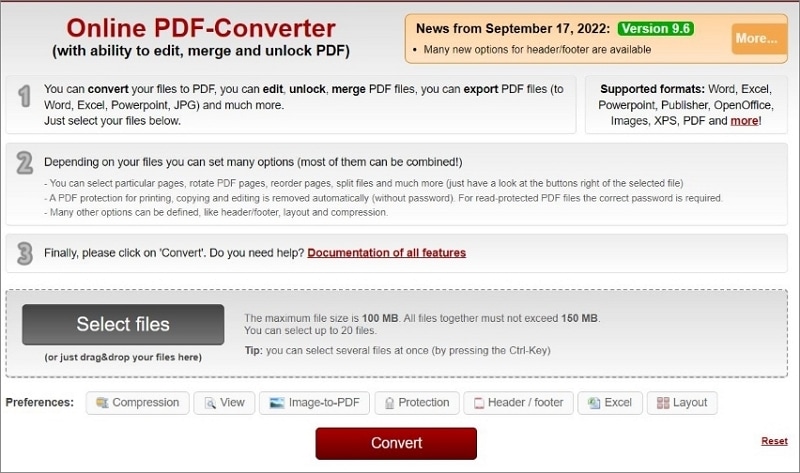
Paso 5 Da clic en "Seleccionar archivos". Sube el archivo XPS que recién creaste. Haz clic en "Convertir".

Paso 6 Espera a que la conversión termine. El cuadro de diálogo Descargar la información de archivo aparecerá una vez acabe. Pon un nombre al archivo PDF y haz clic en "Comenzar descarga".
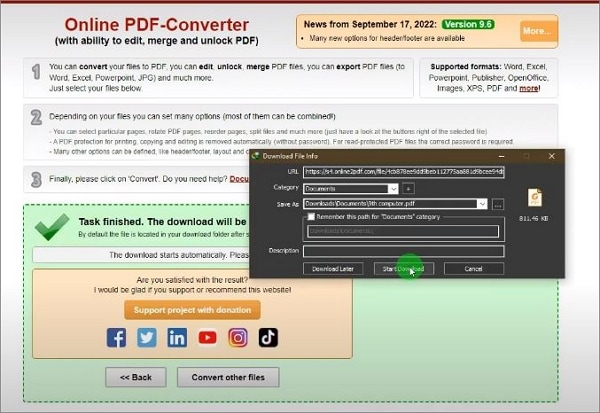
Paso 7 Haz clic en "Abrir con" y elige tu lector de PDF para revisar el archivo convertido. De forma alternativa, da clic en "Abrir carpeta" para abrir la ubicación dentro de tu computadora donde el archivo se encuentra guardado.
Método 4: Convierte archivo InPage a PDF en línea usando HiPDF
Online2PDF no es la única herramienta en línea que puedes usar. HiPDF es otra fantástica opción. Es por ello que es el sitio web de elección de muchas personas para las tareas relacionadas con PDF. ¿Porqué HiPDF es popular? Es que para los recién iniciados, ¡ofrece procesamiento de documento gratuito! Además de no requerir registro.
Y en lo concerniente a la tarea de conversión, tristemente, HiPDF no acepta INP como formato de salida. Una solución es exportar el archivo InPage como un GIF en primera instancia.
Aquí está una guía completa de como convertir un archivo InPage a PDF usando HiPDF:
Paso 1 Lanza InPage y abre el archivo INP que deseas convertir a PDF. Haz clic en "Archivo" > "Exportar página".

Paso 2 Exporta el archivo como un GIF. Para hacer esto, agrega una extensión ".gif" cuando le des un nombre al archivo en la opción Exportar como un archivo GIF.
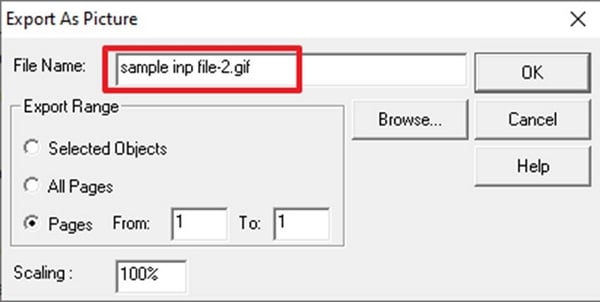
Paso 3 Abre el sitio web HiPDF en el navegador web de tu preferencia. Da clic en "JPG a PDF". No le des importancia al nombre de la función. Este acepta otros formatos de imagen, incluyendo GIF, como entrada.
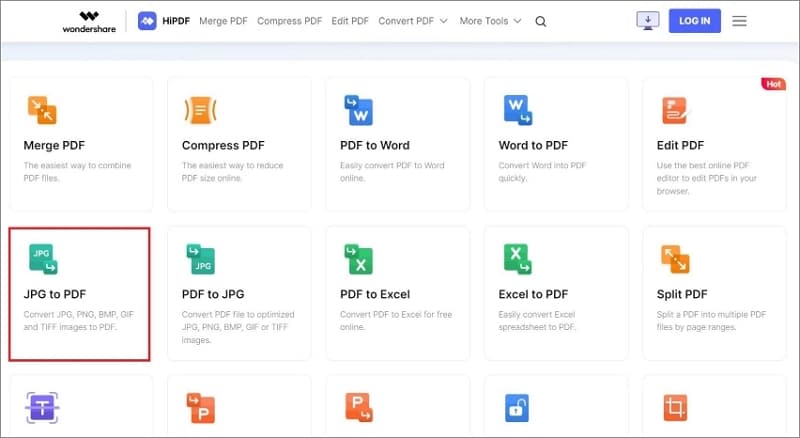
Paso 4 Da clic en "Elegir archivo".
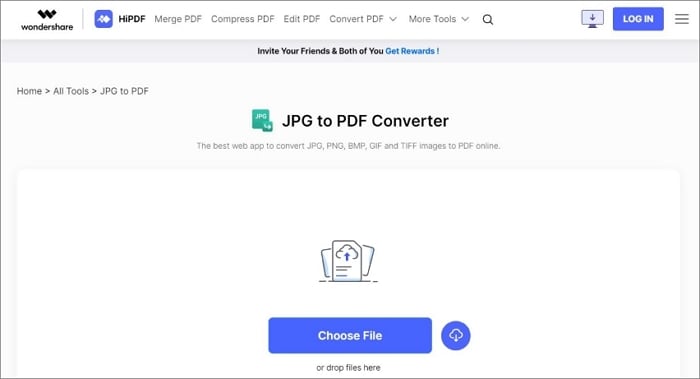
Paso 5 Sube el archivo GIF que hiciste usando InPage. Da clic en "Convertir".
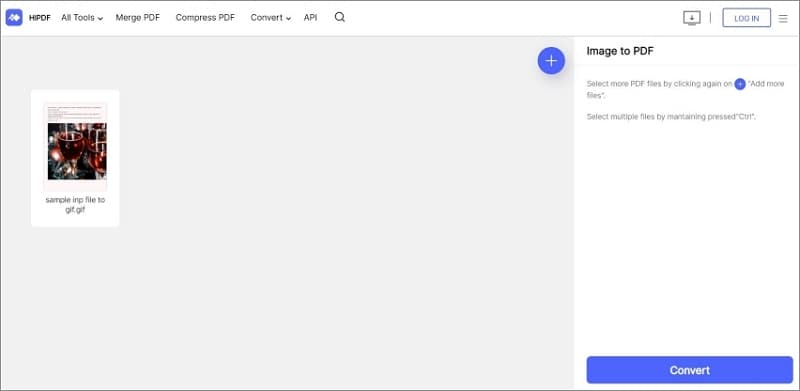
Paso 6 Espera a que HiPDF termine la conversión. Una vez este hecho, se comenzará una descarga de forma automática.
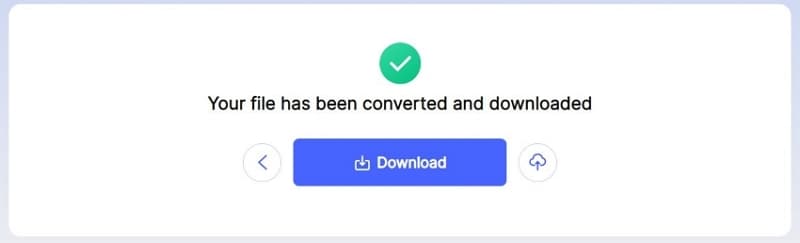
Paso 7 Abre el archivo PDF descargado con tu lector PDF para someter a revisión.
Parte 3. Comparación de estos 4 métodos
Entonces, ¿cuál de estos cuatro métodos deberías usar para convertir INP a PDF? Aquí está una tabla comparativa que te ayudará a tomar una decisión.
Wondershare PDFelement |
Software InPage |
Online2PDF |
HiPDF |
|
| Requiere de otro software adicional | Sí (Debes descargar e instalar PDFelement en tu dispositivo) | No | No | No |
| Requiere conexión a internet | No | No | Sí | Sí |
| Complejidad de las operaciones | Simple | Simple | Un poco complicado. Si quieres revisar el archivo antes de convertirlo a PDF, necesitas instalar un visualizador de XPS. | Simple |
| Soporta la edición del archivo de salida PDF | Sí | No | Sí, pero las funciones están limitadas. | Sí |

![]() Impulsado por IA
Impulsado por IA
¿Qué herramienta elegir?
Imagina que no quieres instalar otro programa. Tú puedes seguir el método InPage. Sin embargo, haz esto solo si ya tienes un visualizador de PDF instalado en tu equipo. De otra manera, no serás capaz de revisar el documento después de la conversión.
Elegir el método con PDFelement es más inteligente. Este es tan sencillo como el método InPage. Sin embargo, PDFelement además es un editor y lector de PDF. Por eso, tú puedes usarlo para revisar o modificar el documento tras la conversión.
Supón que no deseas lidiar con una instalación de programa. O quizá tu computadora no pueda instalar otro programa más. Entonces podrías usar las herramientas en línea. Online2PDF e HiPDF son dos grandes opciones. Tú puedes usar estos servicios web para procesar los archivos PDF de forma gratuita.
Las dos herramientas en línea mencionadas tienen advertencias en común. Ninguna de ellas acepta INP como archivo de entrada. Además, no puedes usarlas sin acceso a internet. No hay problema con usar Online2PDF. Pero HiPDF es la mejor opción puesto que también ofrece herramientas de edición PDF.
Una vez dicho esto, aquí está nuestro ranking:
- PDFelement- Te permite convertir el archivo y editarlo después.
- HiPDF- Lo mismo que PDFelement pero en línea.
- Online2PDF- Te deja hacer edición básica posterior.
- InPage- No necesitarás instalar otra herramienta o utilizar un servicio en línea. Sin embargo, no puedes usar InPage para editar o ver el PDF de salida resultante.

![]() Impulsado por IA
Impulsado por IA
Conclusiones
Los archivos InPage son más difíciles de manejar que los tipos de archivos más comunes. Incluso convertirlos puede ser un quebradero de cabeza. Pero una vez que has aprendido a como convertirlos a tu formato de elección - PDF, por ejemplo - dejará de ser un problema.
Herramientas como Wondershare PDFelement o HiPDF te ayudarán a convertir archivos INP a PDFs. Para finalizar, estas soluciones PDF te permitirán editar o modificar el PDF final resultante. Por tal motivo, mantén estos dos en tu repertorio de herramientas que puedes usar para procesar documentos.

